C++ builder开发环境安装
1.安装详细资料:
|
控件名称 |
安装说明 |
|
TeeChart |
参见下面TeeChart控件安装步骤 |
|
BusinessSkinForm |
打开C++Builder应用程序,选择File->Open Project…然后打开【你电脑BusinessSkinForm所在的文件夹\AlmDev.BusinessSkinForm.v6.50.1.Full.Source.Delphi5~7,9~12.BCB5~6,10~12.ccrun.612748\ 点击Compile->Install,安装好后会弹出一个已安装控件信息,点击Close即可,关闭该工程时不需要保存 |
|
FastReport(FR25) 因为刘红星工程里用的是2.5版本的,所以我们也安装FR25版本 |
打开C++Builder应用程序,选择File->Open Project…然后打开【你电脑FR25所在的文件夹\source\ |
|
ICS Unzip |
打开C++Builder应用程序,选择File->Open Project…然后打开【你电脑ICS Unzip所在的文件夹\Delphi\Vc32\ |
|
iocomp/iocompvcl |
打开C++Builder应用程序,选择File->Open Project…然后打开【你电脑iocomp所在的文件夹\Iocomp.Components.v4.02.SP2\Source\ |
|
Raize |
打开【你电脑Raize 所在的文件夹\RaizeComponentsv4.3.2gaoyonggyRaize4.3.2\ |
|
Victor |
打开C++Builder应用程序,选择Project->Options,在下面弹出对话框
选择Packages,然后点击Add,分别选择Victor所在文件夹\VCL\下面的两个文件 |
|
ECL |
不需要安装,直接将ECL拷贝至C++Builder文件夹下即可 |
在运行局放程序或者开发其他程序时,都需要在Project->Options->Directories/Conditional中配置头文件和lib链接库,如果不配置,也可以在编译程序中指定头文件(编译过程中会弹出对话框的)。
配置方法示例
- 1. 首先打开头文件配置对话框如下图所示点击红框中的按钮

- 2.将头文件路径中灰色的控件路径进行替换本地电脑中对应控件的路径

- 3.选中灰色路径,点击右侧红框按钮,然后指定iocompvcl控件的新路径,同样指定到Source文件夹为止,然后点击Replace或者Add

- 4.逐一把工程中所有灰色路径进行替换。
TeeChart控件安装步骤
- 1.执行TeeRecomplie.exe 文件。

- 2. 编译控件。文件执行后,进入到控件的编译和安装界面,直接点击“BEGIN”按钮,程序显示安装的执行进程。记住TeeChart Source Code Folder的目录,因为下一步使用到这个目录的文件。完成后直接点击“CLOSE”按钮。
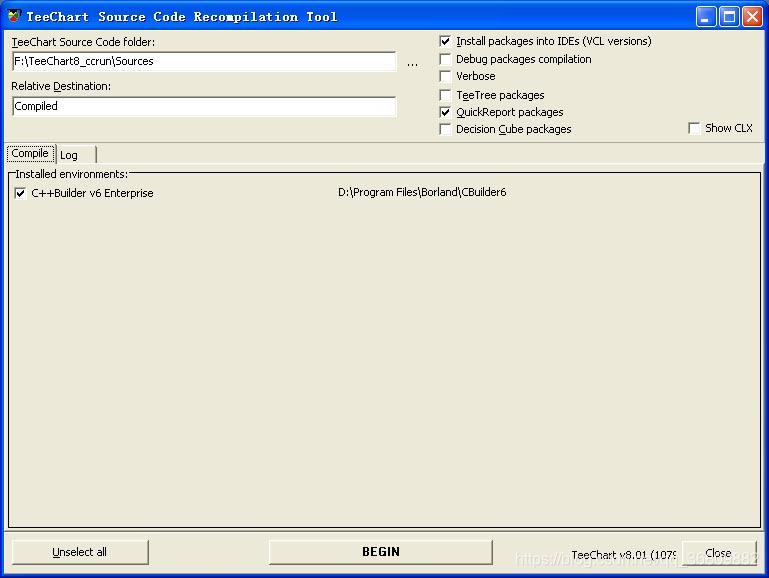
- 3. 文件复制。程序运行编译程序后会在TeeChart Source Code Folder下生成Compiled的目录,将其目录下的Builder6/Include里的所有.hpp文件复制到BCB安装目录下的Include目录里面。
- 4. 启动BCB6,这时我们可能遇到问题啦。如下图所示出现的提示:Cannot load package "Tee8C6.", It contains unit "Teeconst," which is also contained in package "tee60"。这里不要管它,所有提示选择“YES”,这是因为与BCB里面安装的低版本TeeChart发生冲突。
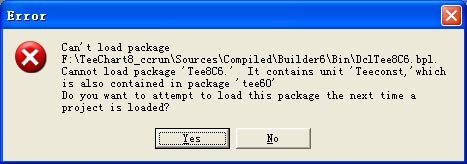
- 5.当BCB6启动完成后,点击菜单Project->Option,选择Packages栏目,在Design Packages下面找到TeeChart Components。将下面的Default选择栏打上勾,然后点击“Remove”按钮。
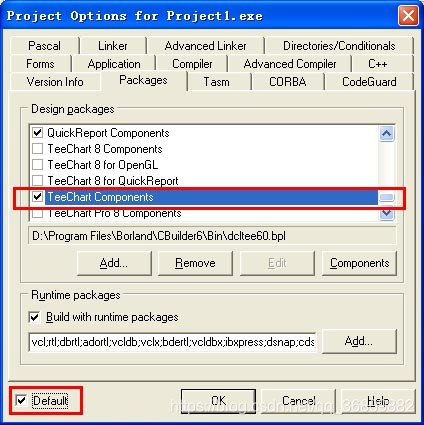
- 6.当点击“Remove”后,系统会提示是否确定删除所提示的部件。 点击“Yes”,这样就成功把旧的低版本TeeChart控件删除。
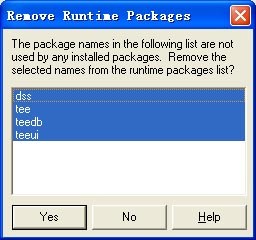
- 7.删除完旧版本后,同样在Packages栏目下的Design Packages将所有的以TeeChart8开头的选项打上勾,然后点击“OK”按钮。
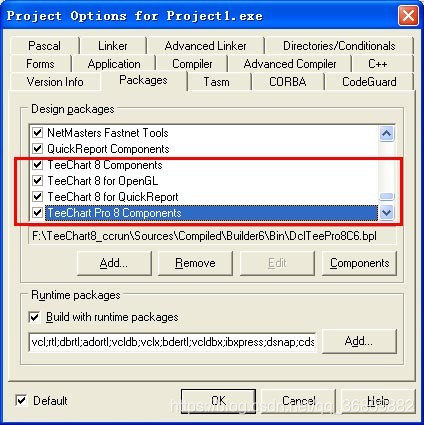
- 8. 退出BCB,如果在退出时弹出很多错误,可以进入“任务管理”的进程项下,将BCB.exe的进程结束。重新启动BCB,在控件工具栏里面我们会发现增加了“TeeChart”的表单。与旧版本不同增加了很多控件。

- 9.是否觉得看英文不习惯呢,怎么TeeChart8有中文版,不错。按下面的步聚做吧。选择“Chart”控件放在Form上,然后在Chart的控件下点击鼠标右键,出现下面的菜单。选择“Options”
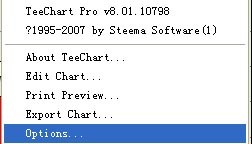
- 10. 选择中文菜单。当进入菜单选项后,在“Language”下点击“Change”按钮,弹出一个语言选择栏,点击“Chinese Simp.”,然后点击“OK”按钮。
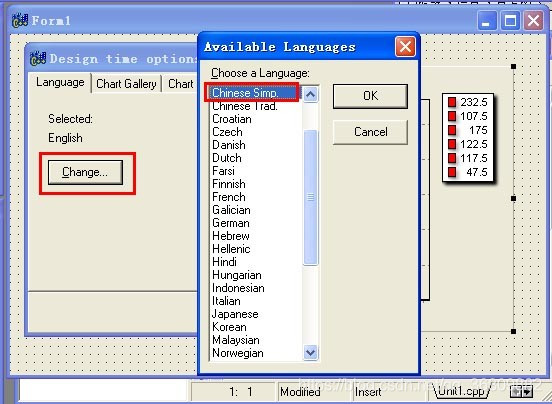
- 11. 重新在“Chart”控件下点击鼠标右键,我们可以看到中文的菜单了。下面是TeeChart8的编辑选项界面截图,TeeChart8就成功安装了。
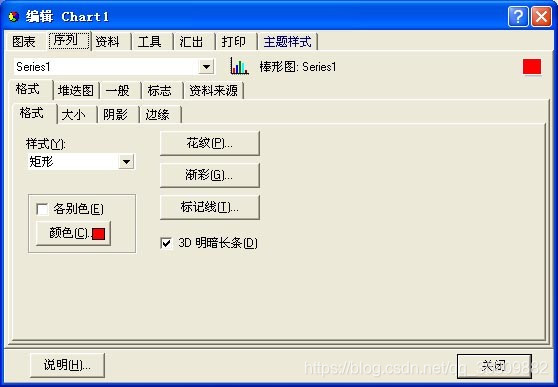
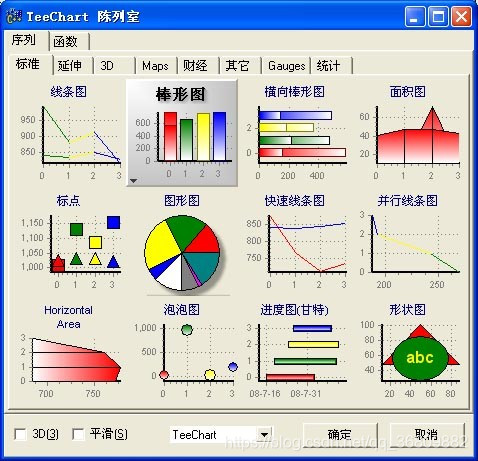




 本文档详述了在C++Builder开发环境中安装多种控件的步骤,包括TeeChart、FastReport、ICSUnzip等,涉及文件路径配置、编译及安装流程,为开发者提供了实用的操作指导。
本文档详述了在C++Builder开发环境中安装多种控件的步骤,包括TeeChart、FastReport、ICSUnzip等,涉及文件路径配置、编译及安装流程,为开发者提供了实用的操作指导。


















 1601
1601

 被折叠的 条评论
为什么被折叠?
被折叠的 条评论
为什么被折叠?








